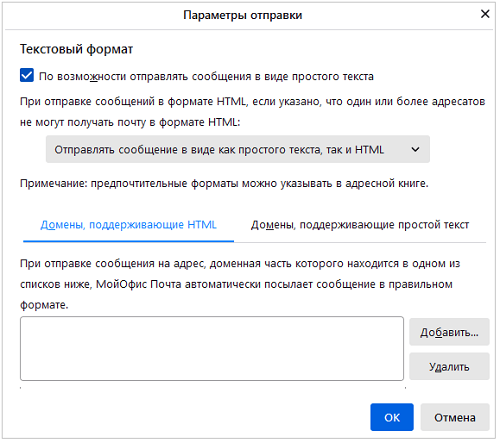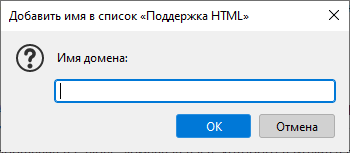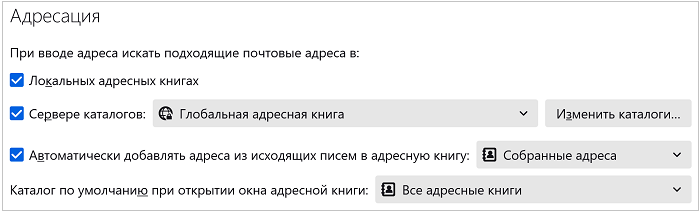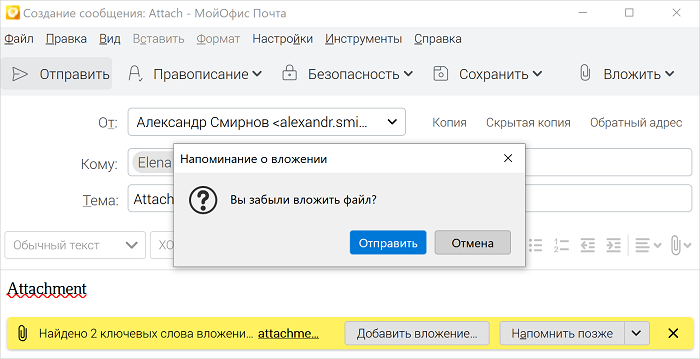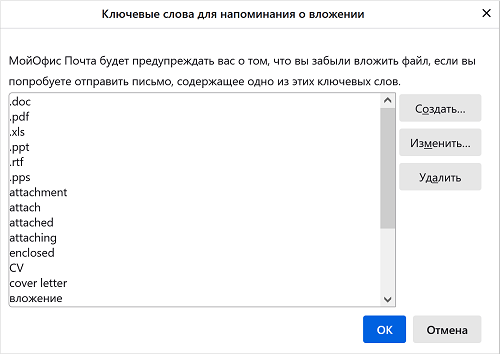Настройки составления сообщения
Чтобы открыть панель настроек календаря, перейдите в панель настроек и нажмите кнопку 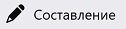 .
.
Составление писем
В данном разделе вы можете настроить следующие параметры, связанные с составлением писем: 1.Способ пересылки сообщения (внутри сообщения, как вложение). 2.Возможность добавления расширения к имени файла. 3.Настройка периода автосохранения писем (в минутах). 4.Запрос подтверждения при отправке сообщения с использованием сочетаний клавиш. 5.Проверка правописания перед отправкой сообщений. 6.Включение проверки правописания при наборе текста. 7.Язык проверки правописания (Русский, Английский (США)). 8.Параметры шрифта письма (имя шрифта, размер, цвет текста, цвет фона). 9.Настройки формата текста (Использовать формат Абзаца вместоОбычного текста по умолчанию). Нажмите кнопку Параметры отправки для настройки текстового формата, на экране откроется диалоговая панель.
Выберите действия при отправке сообщений в формате HTML если указано, что один или более адресатов н могут получать почту в формате HTML: •Отправлять сообщение в виде как простого текста, так и HTML; •Спрашивать что делать; •Преобразовывать сообщение в простой текст; •Отправлять сообщение в HTML. При необходимости сформируйте список доменов, поддерживающих HTML и поддерживающих простой текст. В этом случае при отправке сообщения на адрес, доменная часть которого содержится в одном из списков, приложение автоматически отправит его в правильном формате. Для этого выберите одну из закладок: •Домены, поддерживающие HTML •Домены, поддерживающие простой текст Для добавления имени домена нажмите кнопку Добавить, на экране откроется диалоговая панель ввода имени домена.
Для удаления имени домена из списка нажмите кнопку Удалить. |
Адресация
Раздел адресации настроек составления содержит настройки поиска адресов:
В данном разделе вы можете настроить следующие параметры, связанные с адресацией писем: 1.Задание местоположения, в котором будет происходить поиск подходящих адресов при вводе адреса (Локальные адресные книги, Сервер каталогов). 2.Автоматическое добавление адресов из исходящих писем в заданную адресную книгу. Выберите вариант из списка доступных адресных книг. 3.Каталог по умолчанию при открытии окна адресной книги. Выберите вариант из списка доступных адресных книг. |
Вложения
В данном разделе вы можете настроить параметры, связанные с вложениями в письма. Используйте переключатель Проверять на забытые вложения для включения проверки забытого вложения в письмо. В случае, если в процессе ввода текста письмо будет содержать одно из ключевых слов для напоминания о вложении, в нижней части появится информационная панель, содержащая информацию о найденных ключевых словах, а также две кнопки: •Добавить вложение - по нажатию откроется системный диалог для выбора файла вложения •Напомнить позже - нажмите для вывода напоминания непосредственно при отправке письма. В случае, если панель напоминания открыта, либо установлена напомнить позже, при отправке письма на экране возникнет сообщение "Вы забыли вложить файл?". Нажмите Отправить для отправки сообщения без вложения.
Для формирования списка ключевых слов напоминаний о вложениях в панели настроек нажмите кнопку Ключевые слова, на экране появится диалоговое окно со списком ключевых слов для напоминания о вложении. С помощью данного окна вы сможете добавлять новые ключевые слова, а также изменять или удалять уже существующие в списке.
|